photoshop中创建矩形选区的方法有哪几种?
1、 单击“文件”-“打开”命令,打开素材文件(素材a),如下图所示:

2、 确认素材b在当前图像编辑窗口,如下图所示:

3、 鼠标移至工具箱,选择“矩形选框工具”,如下图所示:

4、 接下来,将鼠标指针移至图像中的合适位置,按住鼠标左键并拖曳,即可显示虚线框,鼠标拖曳到合适的位置后,释放鼠标左键,这样就创建了一个矩形选区,如下图所示:
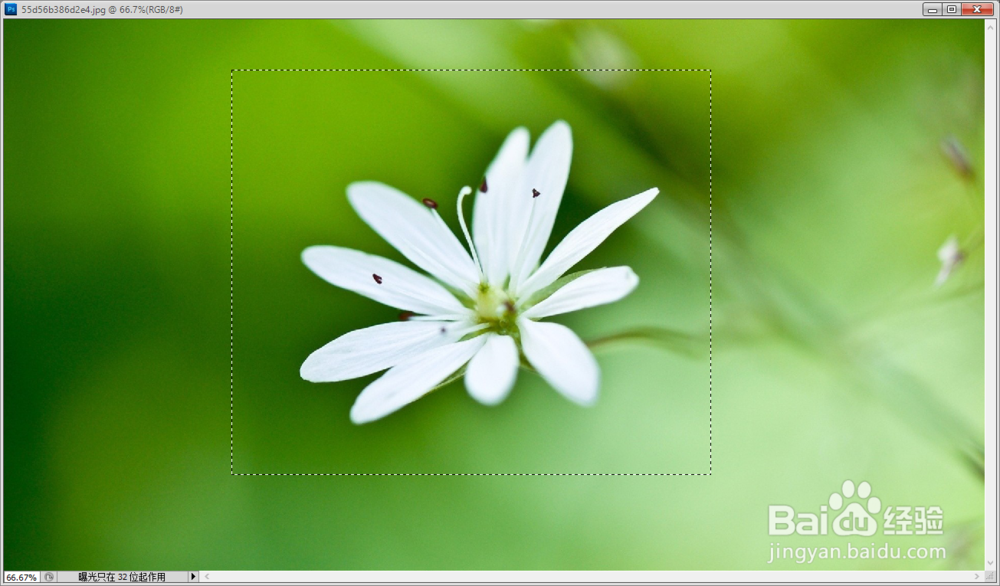
5、 使用技巧:
技巧一:按[M]键,可快速选取矩形选框工具。
6、 技巧二:按住[shift]键,可创建正方形选区。
7、 技巧三:按住[ALT]键,可创建以起点为中心的矩形选区。
8、 技巧四:按住[Alt+Shift]组合键,可创建以起点为中心的正方形选区。

9、 以上四种使用技巧,大家自己去实践操作下,这样能让自己感觉更深刻,记忆也更深。
声明:本网站引用、摘录或转载内容仅供网站访问者交流或参考,不代表本站立场,如存在版权或非法内容,请联系站长删除,联系邮箱:site.kefu@qq.com。
阅读量:187
阅读量:132
阅读量:113
阅读量:89
阅读量:194